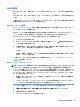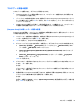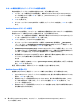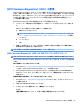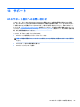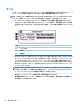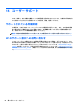User Guide-Windows 8.1
[HP PC Hardware Diagnostics](UEFI)の使用
[HP PC Hardware Diagnostics](HP PC ハードウェア診断)は UEFI(Unied Extensible Firmware Interface)
であり、診断テストを実行して、コンピューターのハードウェアが正常に動作しているかどうかを確
認できます。このツールはオペレーティング システムの外で実行されるため、オペレーティング シス
テムまたはその他のソフトウェア コンポーネントが原因で発生する可能性のある問題からハード
ウェア障害を分離できます。
[HP PC Hardware Diagnostics] UEFI を起動するには、以下の操作を行います。
1. コンピューターの電源を入れるか再起動して、すばやく esc キーを押してから f2 キーを押しま
す。
BIOS は、以下の順序で 3 か所から診断ツールを検索します。
a. 接続されている USB ドライブ
注記:[HP PC Hardware Diagnostics](UEFI)ツールを USB ドライブにダウンロードするには、
83 ページの[HP PC Hardware Diagnostics](UEFI)の USB デバイスへのダウンロードを参照し
てください。
b. ハードドライブ
c.
BIOS
2. 診断ツールが開いたら、キーボードの矢印キーを使用して実行する診断テストの種類を選択し、
画面に表示される説明に沿って操作します。
注記:
診断テストを停止する必要がある場合は、esc キーを押します。
[HP PC Hardware Diagnostics](UEFI)の USB デバイスへのダウンロード
注記:
[HP PC Hardware Diagnostics](UEFI)のダウンロードの説明は、英語でのみ提供されています。
[HP PC Hardware Diagnostics](UEFI)を USB デバイスにダウンロードするには、以下の 2 つの方法があ
ります。
UEFI の最新バージョンをダウンロードする。
1. HP の Web サイト、http://www8.hp.com/jp/ja/campaigns/hpsupportassistant/pc-diags.html にアクセ
スします。
[HP PC Hardware Diagnostics]のホーム ページが表示されます。
2. [HP PC Hardware Diagnostics 3-in-1 USB メモリ]セクションの[ダウンロード(3-in-1 USB メモリ
v.x.x.x)](「x.x.x」はバージョン番号)リンクをクリックし、[保存]を選択して USB デバイスに
保存します。
特定の製品向けの任意のバージョンの UEFI をダウンロードする。
1. HP の Web サイト、http://www.hp.com/jp/support/ にアクセスします。[カスタマーサポート]ペー
ジが表示されます。
2. [ドライバー&ダウンロード]をクリックします。
3. テキスト ボックスに製品名を入力し、[検索]をクリックします。
または
[検出を開始する]をクリックして、お使いの製品が自動検出されるようにします。
[HP PC Hardware Diagnostics]
(UEFI)の使用
83